예: iPhone 스피커에 물이 있습니까? 이 레이블을 얻을 수 있습니다
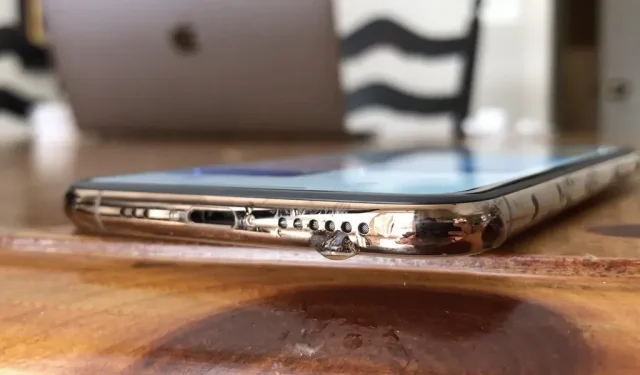
물과 iPhone이 섞일 수 없던 시절을 기억하십니까? 수영장, 욕조, 화장실은 어설프고 부주의한 주인의 작동 중인 아이폰을 빨아들였고 값비싼 문진을 아무렇지 않은 듯 내뱉었다. 그러나 시대가 바뀌었고 최신 iPhone은 확실한 죽음에 대한 두려움 없이 헤엄칠 수 있습니다. 그러나 액체에 담그면 여전히 스피커에서 나오는 음악과 소리가 잘 들리지 않을 수 있습니다.
레이블을 입력합니다. 개발자와 일반 사용자 모두 간단하고 복잡한 iPhone 처리 작업을 결합할 수 있습니다. 가장 좋은 부분? 바로 가기를 웹에 업로드하고 바로 가기 앱을 사용하는 누구와도 공유할 수 있습니다. 그리고 iPhone 스피커에서 물을 밀어내는 좋은 방법이 있습니다.
아이폰 호환
iPhone XS, XS Max, 11, 11 Pro, 11 Pro Max, 12, 12 mini, 12 Pro, 12 Pro Max, 13, 13 mini, 13 Pro, 13 Pro Max는 IP68 방수이지만 iPhone 7, 7 Plus는 , 8, 8 Plus, X, XR, SE(2세대) 및 SE(3세대)는 IP67 등급입니다.
IP67 등급 모델은 내수성 측면에서 이전 모델보다 여전히 선호되지만 확실히 내수성과 동일하지는 않습니다. 실제로 IP68은 기술적으로 “방수”가 아니며 IP67보다 더 잘 보호됩니다. 이러한 이유로 물에 의한 손상은 Apple의 보증 범위에 포함되지 않으므로 의도적으로 iPhone을 물에 담그지 않는 것이 좋습니다.
레이블이란 무엇입니까?
이 문제를 해결하는 방법은 여러 가지가 있을 수 있지만, 거의 4년 동안 사용된 Josh0678이 만든 방법으로 계속 돌아갑니다. 바로 가기는 Apple Watch의 물 분사기와 동일하게 작동합니다. 실행하면 약 10초 동안 매우 저음이 나는 소리를 내며 스피커와 장치 외부 모두에서 물을 털어냅니다.
1단계: 바로가기 설치
iPhone에서 아래의 iCloud 링크를 열면 바로 가기 앱에 바로 가기 미리보기가 나타납니다. 그렇지 않은 경우 웹 페이지에서 “바로가기 가져오기”를 클릭하십시오. 미리보기에서 바로가기 추가를 클릭하면 바로가기 탭(iOS 16) 또는 내 라이브러리 탭(iOS 15 이하)에서 물 배출을 찾을 수 있습니다.
- iCloud 링크: Water Eject v3.1 (무료)
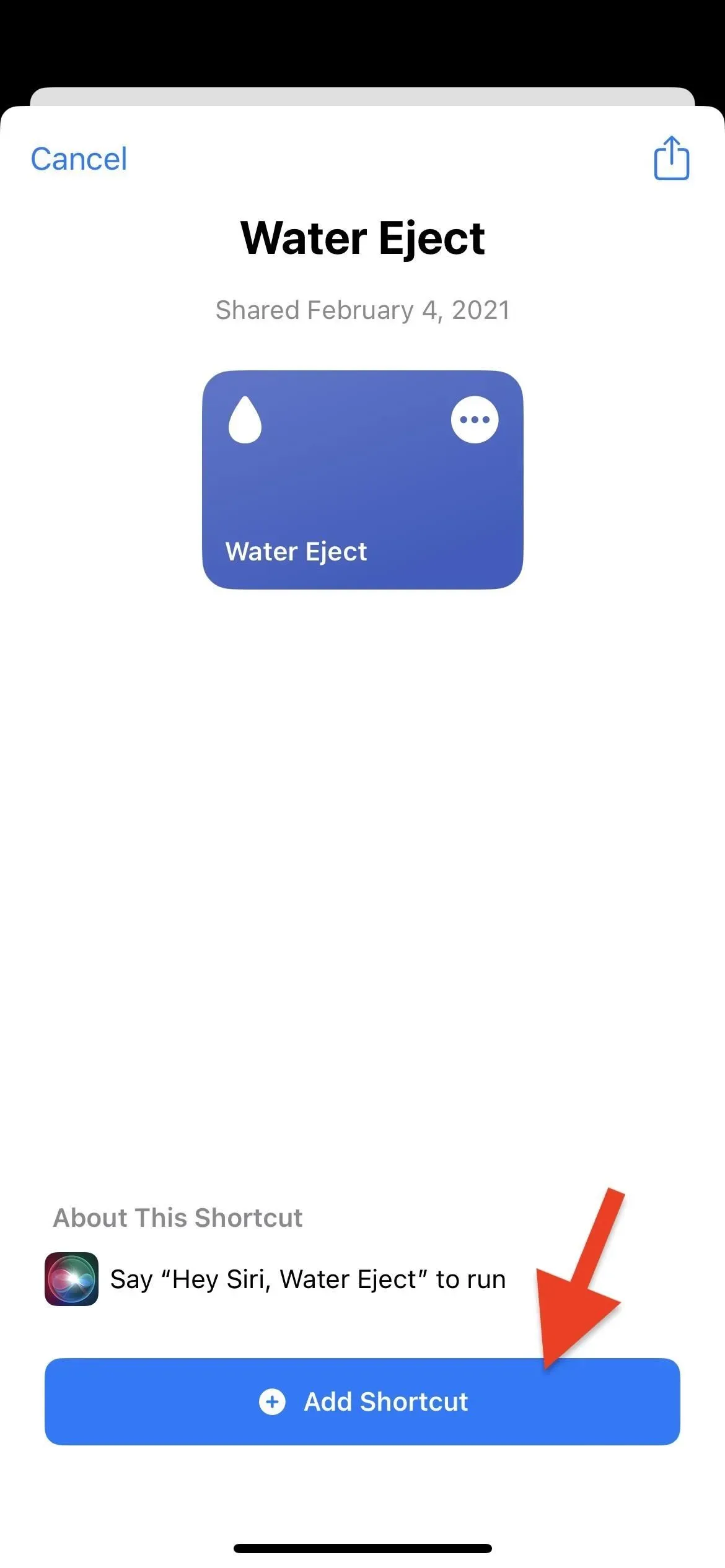
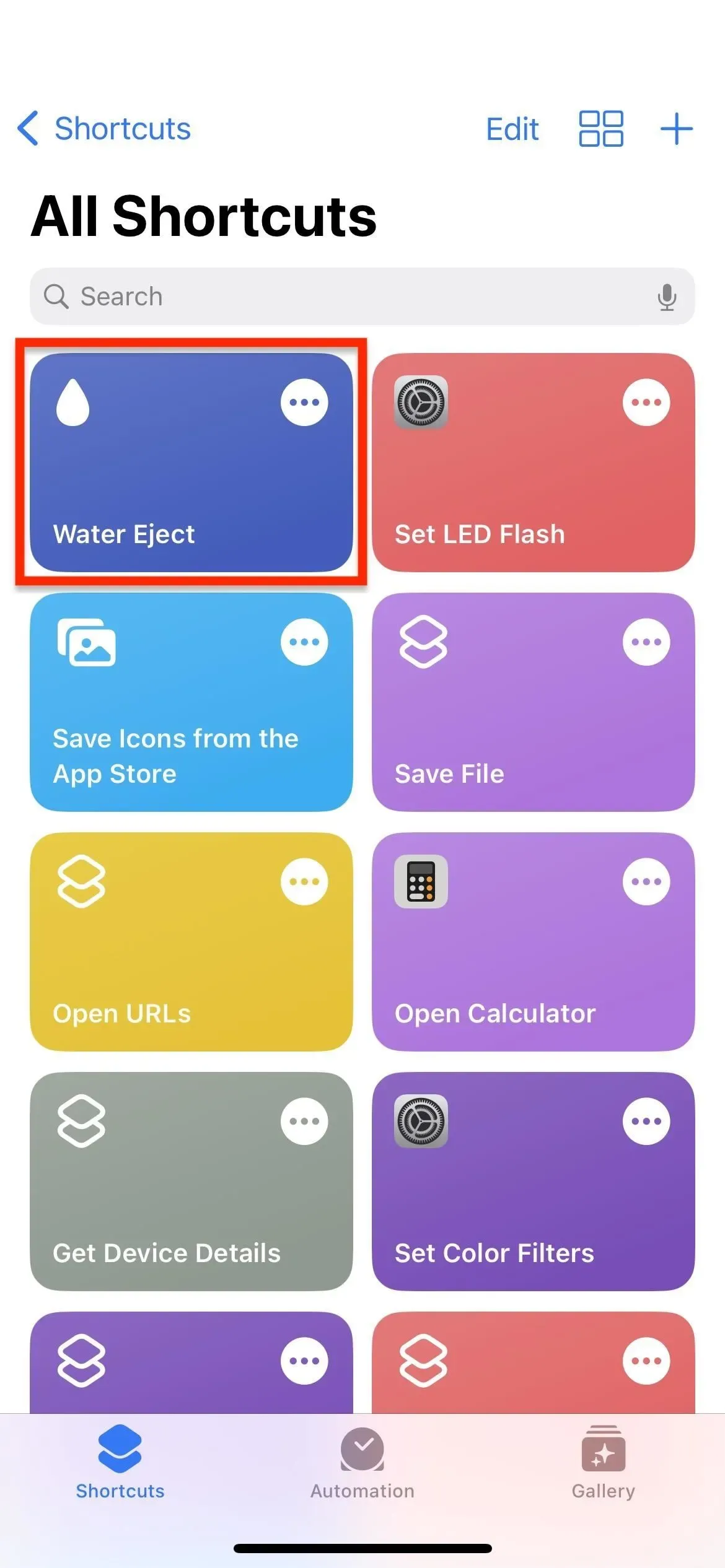
2단계: 더 빠른 바로 가기 액세스 얻기(선택 사항)
바로 가기의 가장 좋은 점 중 하나는 여러 위치에서 빠르게 액세스할 수 있다는 것입니다. 가장 큰 옵션의 이름을 지정하려면 Shortcuts 앱, Shortcuts 위젯, Hey Siri, Back 또는 홈 화면 아이콘에서 Water Eject를 열 수 있습니다.
- 바로가기 앱 사용(3단계 참조)
- 홈 화면에서 위젯 사용
- 오늘 보기 위젯 사용
- 홈 화면의 아이콘 사용
- Siri 또는 Hey Siri 사용
- 뒤로 클릭 사용
- NFC 태그 사용
- Spotlight 검색 사용
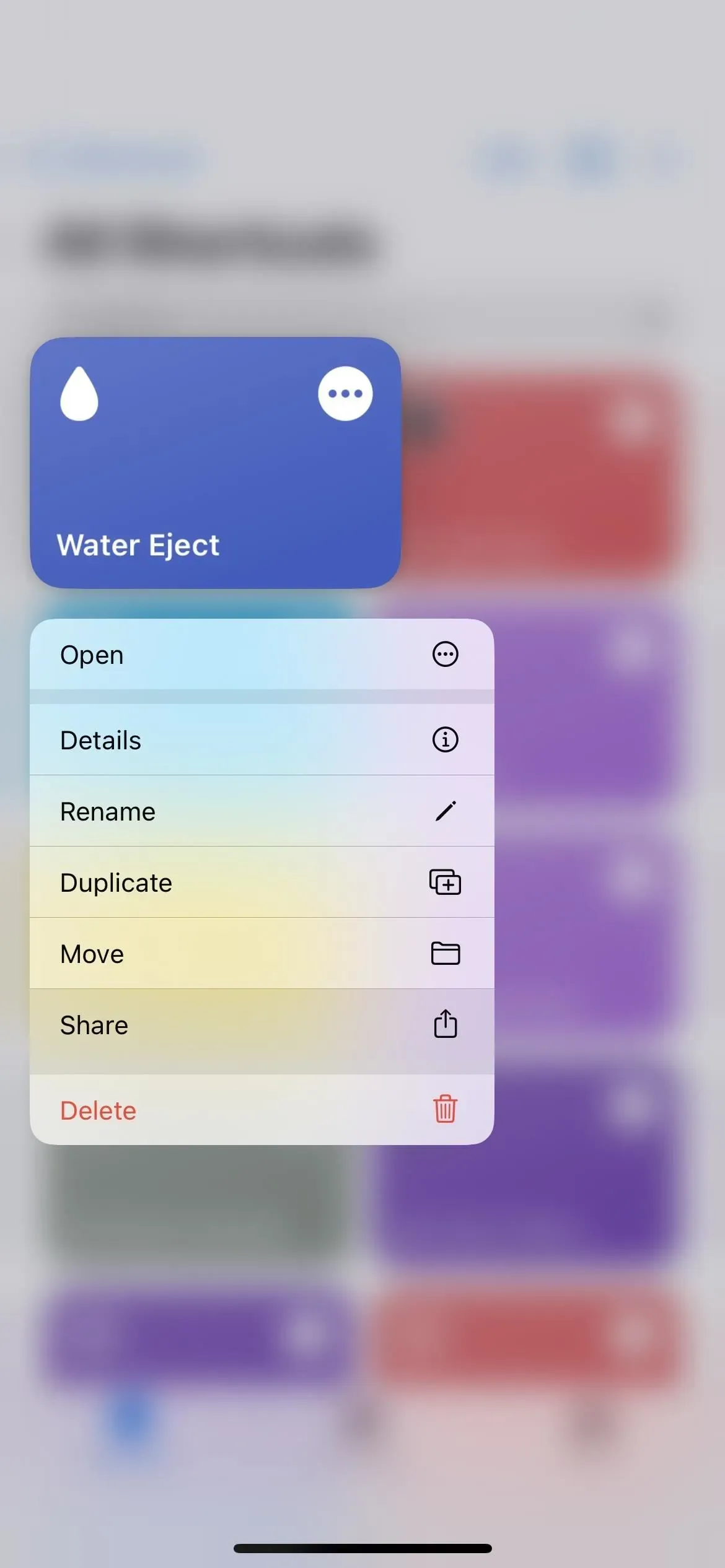
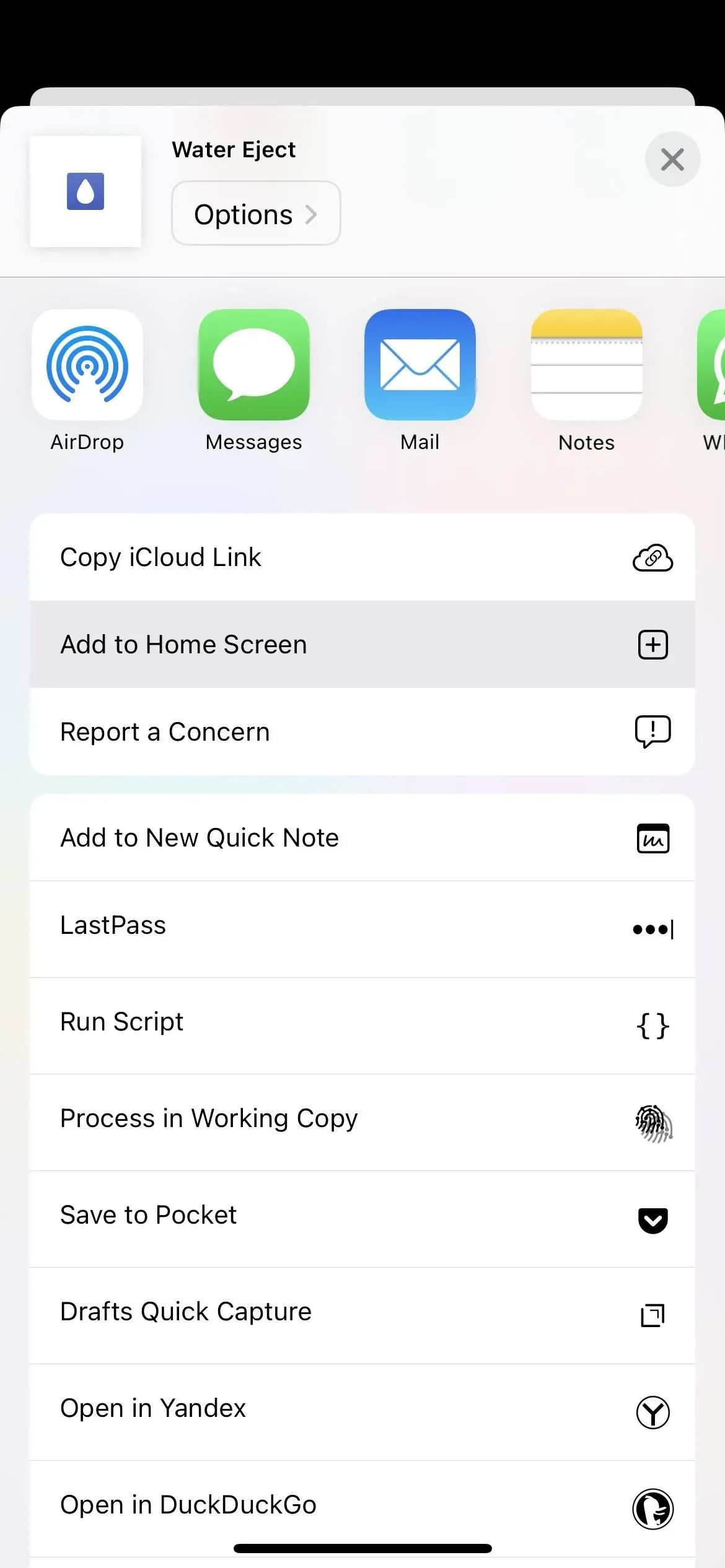
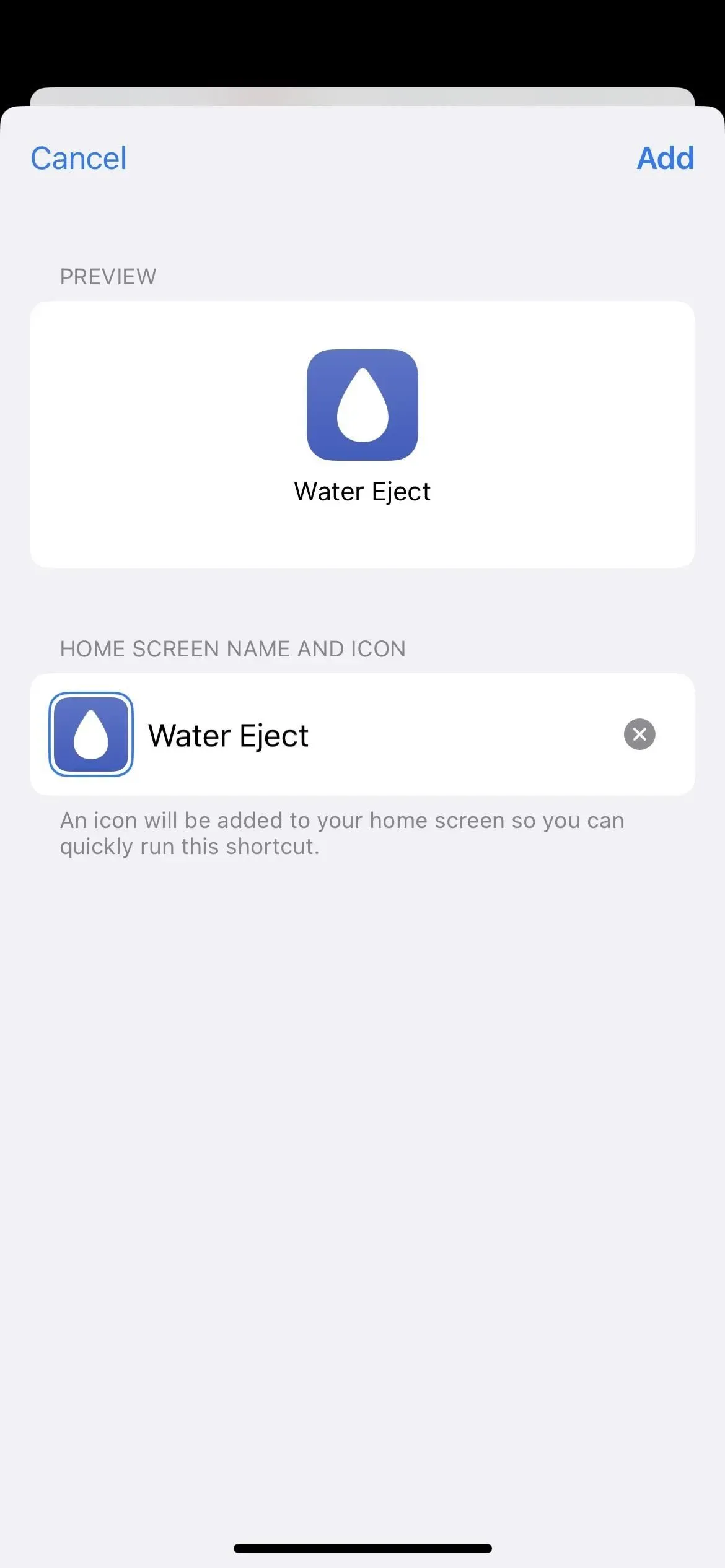
iOS 16에서 물 배출을 홈 화면 아이콘으로 추가.
3단계: iPhone 비우기
iPhone 스피커에 물이 들어가면 위의 방법 중 하나를 사용하여 Water Eject를 활성화할 수 있습니다. 이렇게 하려면 바로 가기 앱에서 바로 가기 탭(iOS 16) 또는 내 라이브러리 탭(iOS 15 및 이전 버전)을 연 다음 물 추출 카드를 누릅니다(1단계 참조).
옵션 1: 자동으로 실행
Water Eject 메뉴가 나타나면 “Start”를 클릭하면 자동으로 진행됩니다. 몇 번의 경고음과 저음이 빠르게 들리고 볼륨 컨트롤이 몇 초 동안 화면에 나타날 수 있습니다.
스피커에 물이 고이면 iPhone 하단에서 물이 새거나 튀기 시작하는 것을 볼 수 있습니다. 스피커가 바닥을 향하도록 iPhone을 약간 기울여서 스피커에서 물을 더 잘 밀어낼 수 있도록 하는 것이 좋습니다.
테스트가 완료되면 몇 번의 날카로운 신호음이 들리고 작업이 완료되었음을 알리는 알림이 나타납니다. (처음 실행할 때 바로 가기에 대한 알림을 “허용”해야 합니다.)
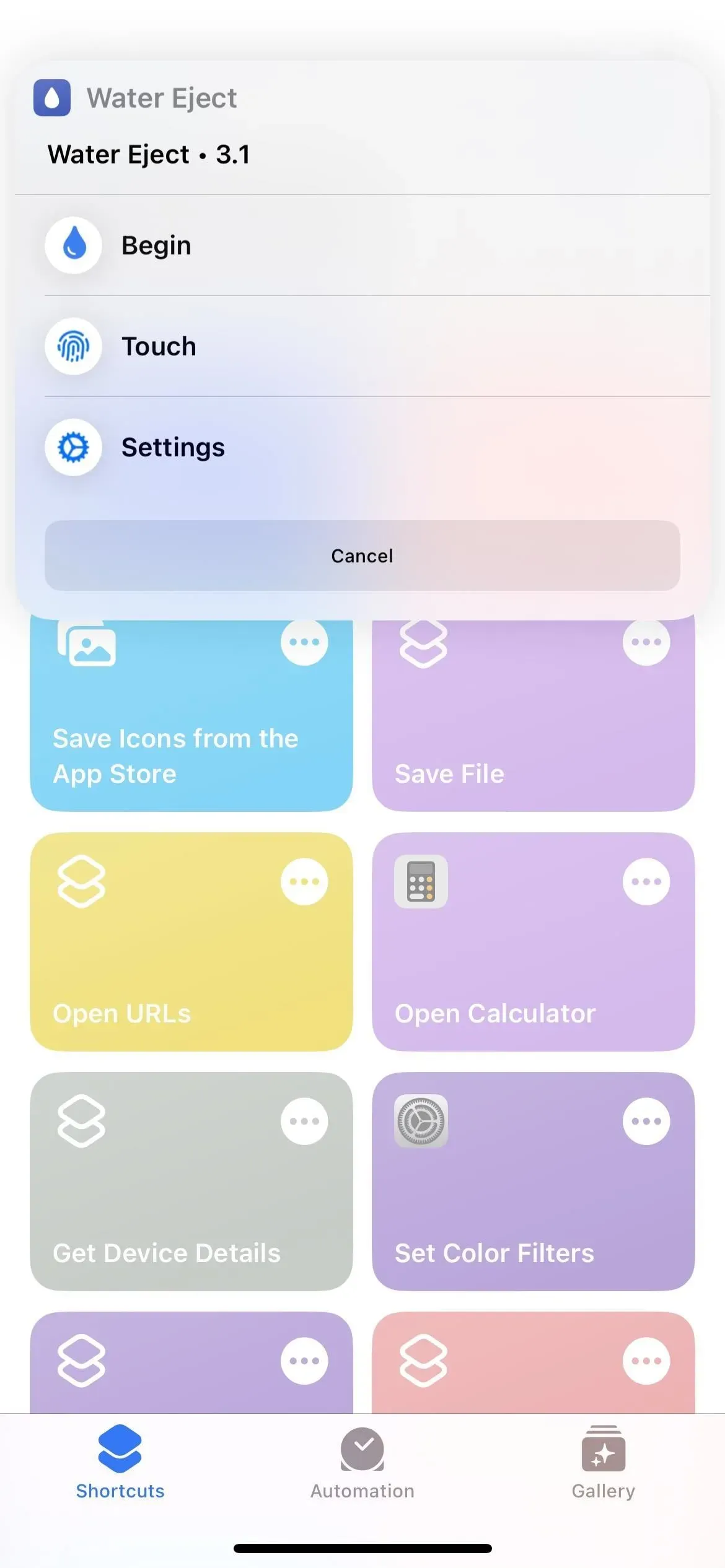
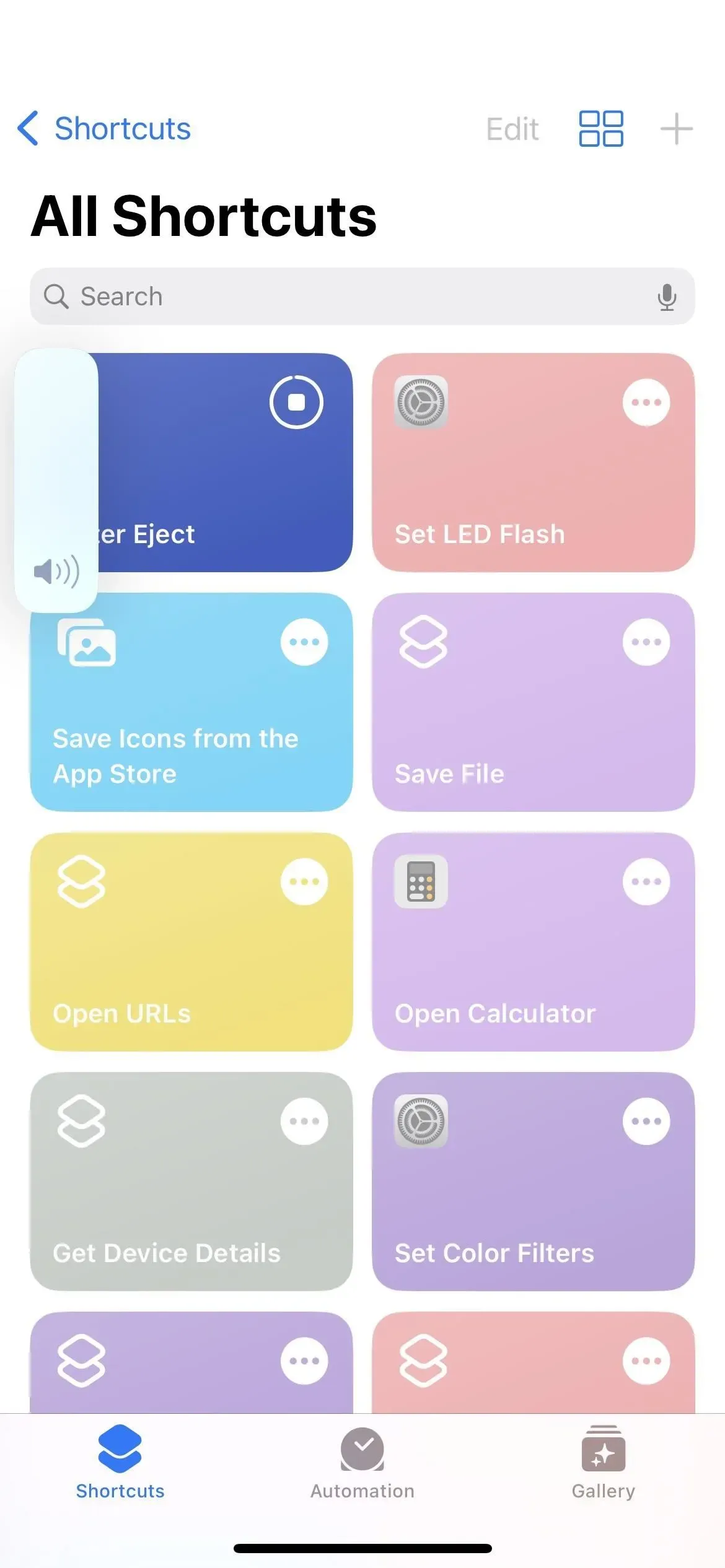
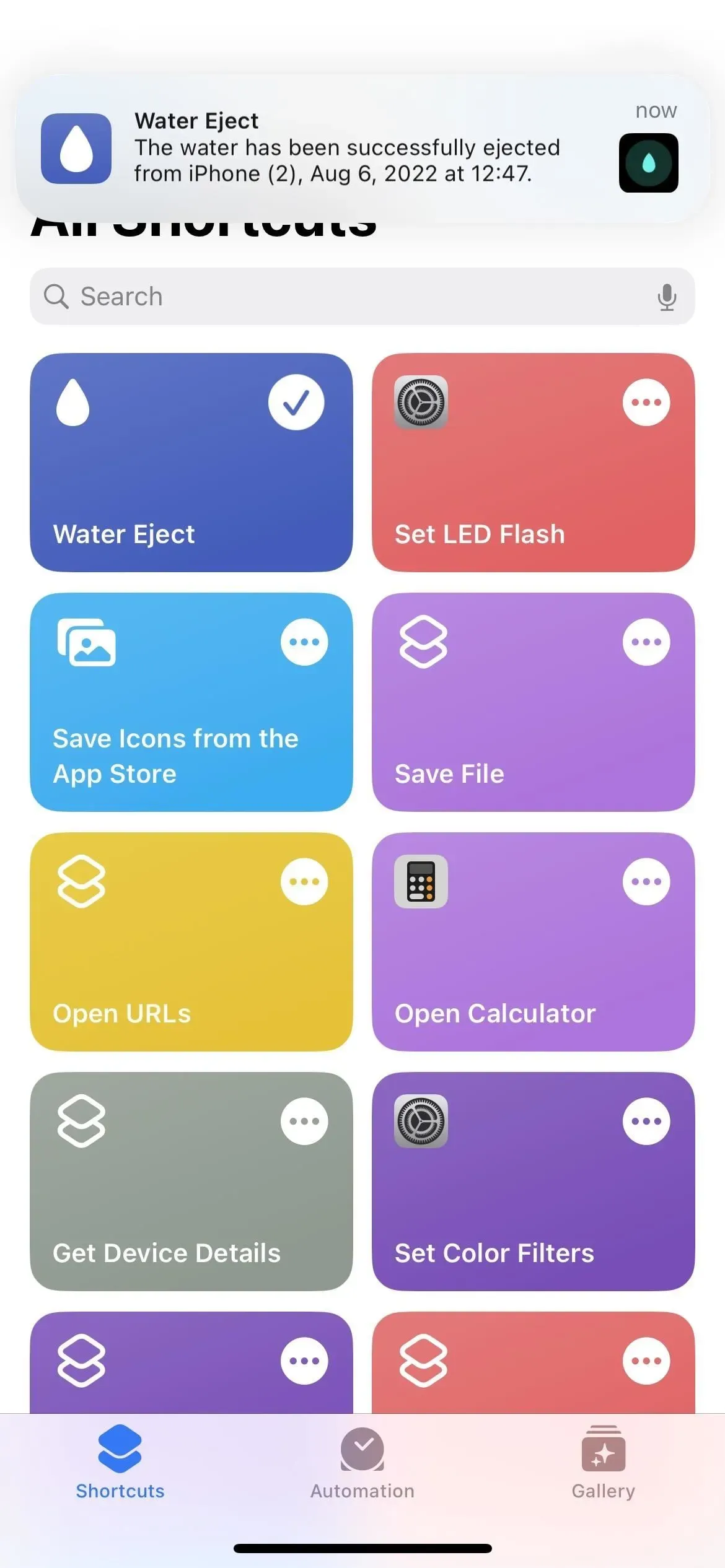
옵션 2: 수동으로 실행
Water Eject 메뉴가 나타나면 “Touch”를 누르면 수동으로 진행됩니다. 처음 시작할 때 사용 방법을 설명하는 알림이 표시됩니다. 확인을 클릭합니다. 몇 번의 신호음과 저음이 빠르게 들립니다. 아무 소리도 들리지 않으면 iPhone의 볼륨을 적절한 수준으로 올리십시오.
자동 프로세스와 마찬가지로 스피커에 물이 있으면 iPhone 하단에서 물이 새거나 튀는 것을 볼 수 있습니다. 배수를 돕기 위해 스피커가 바닥을 향하도록 장치를 비스듬히 잡습니다.
이 프로세스는 수동으로 끌 때까지 반복됩니다. 바로가기 앱, 바로가기 위젯 또는 Spotlight 검색에서 시작할 때 바로가기 카드에서 중지 버튼을 누릅니다.
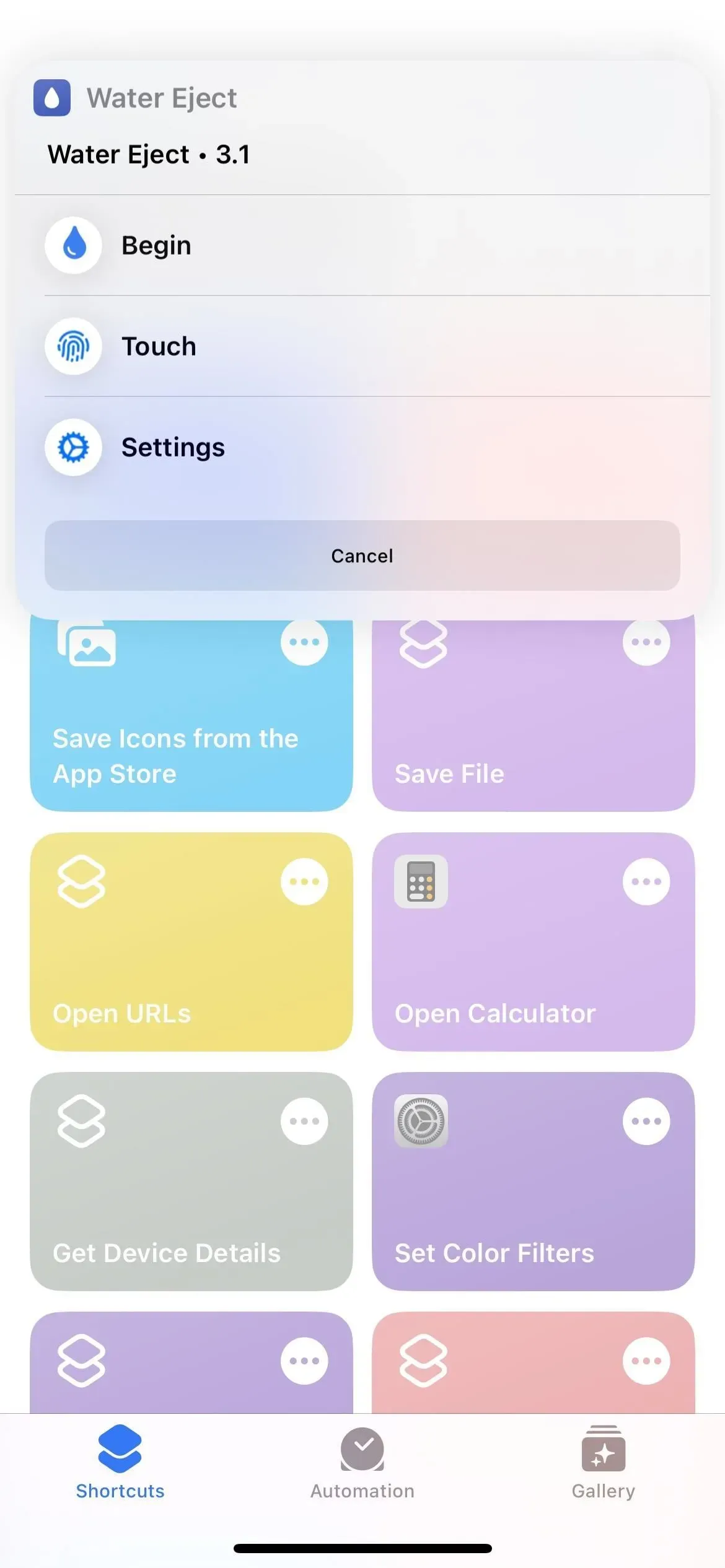
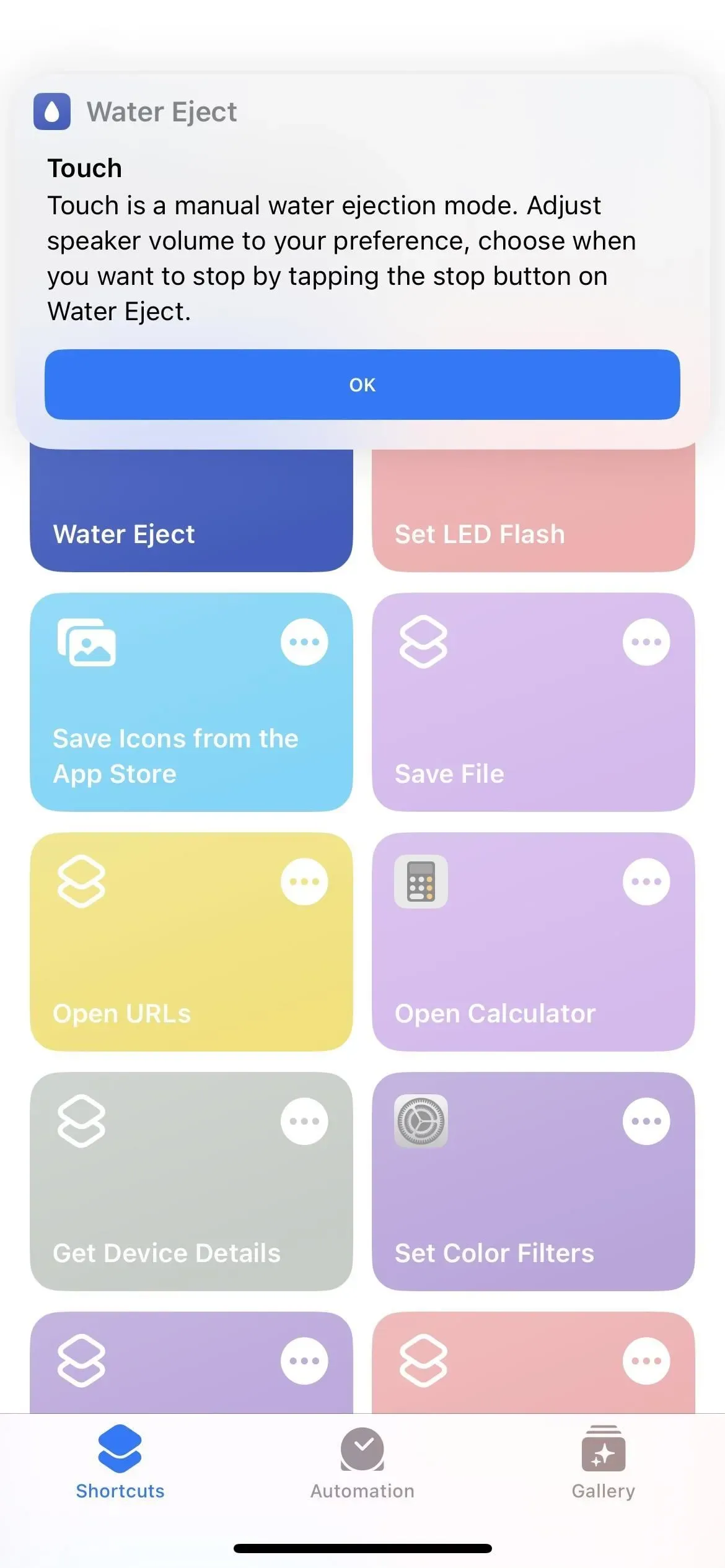
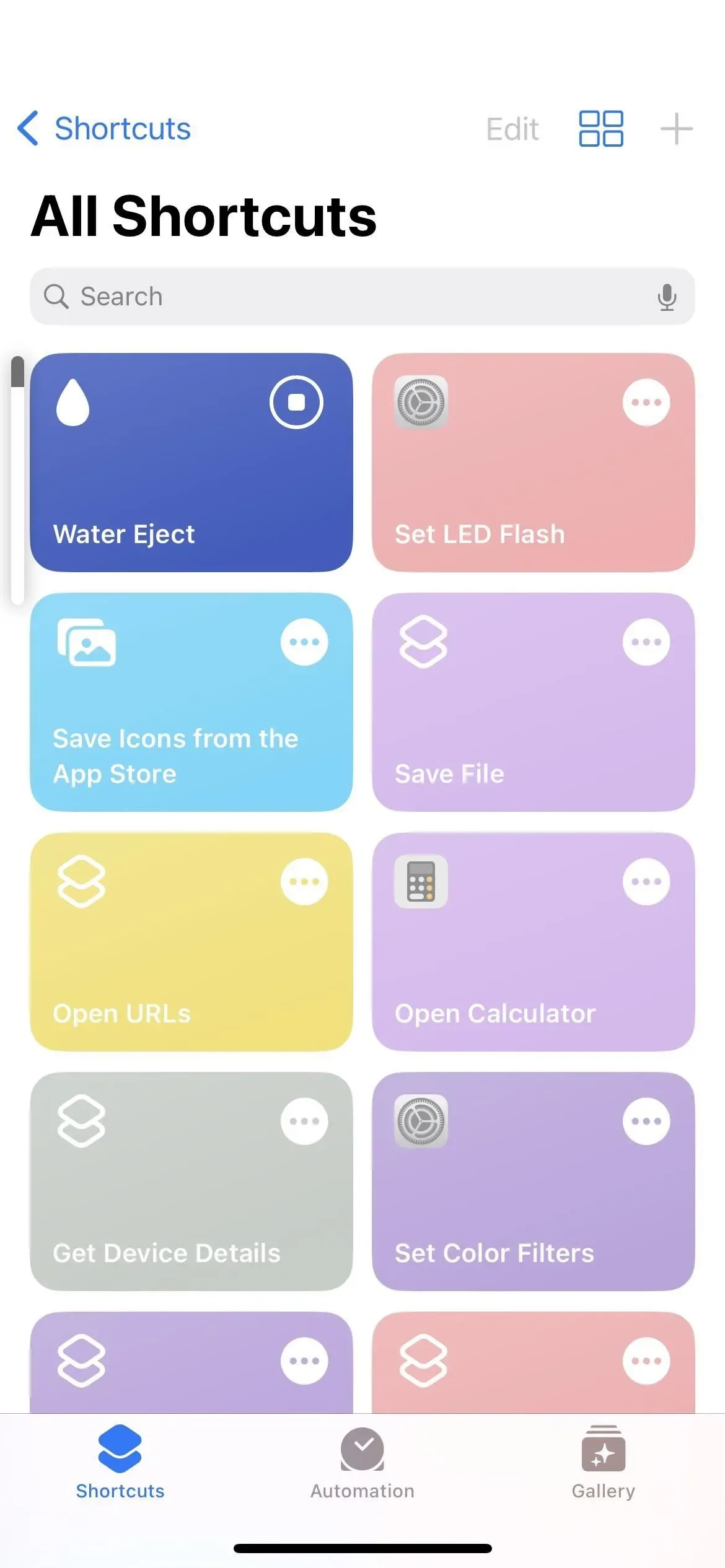
홈 화면 아이콘 또는 Back Tap에서 실행할 때 상단의 지속 알림에서 중지 버튼을 누르십시오. Siri에서 시작할 때 Siri 인터페이스를 닫아 물 분출을 중지합니다.
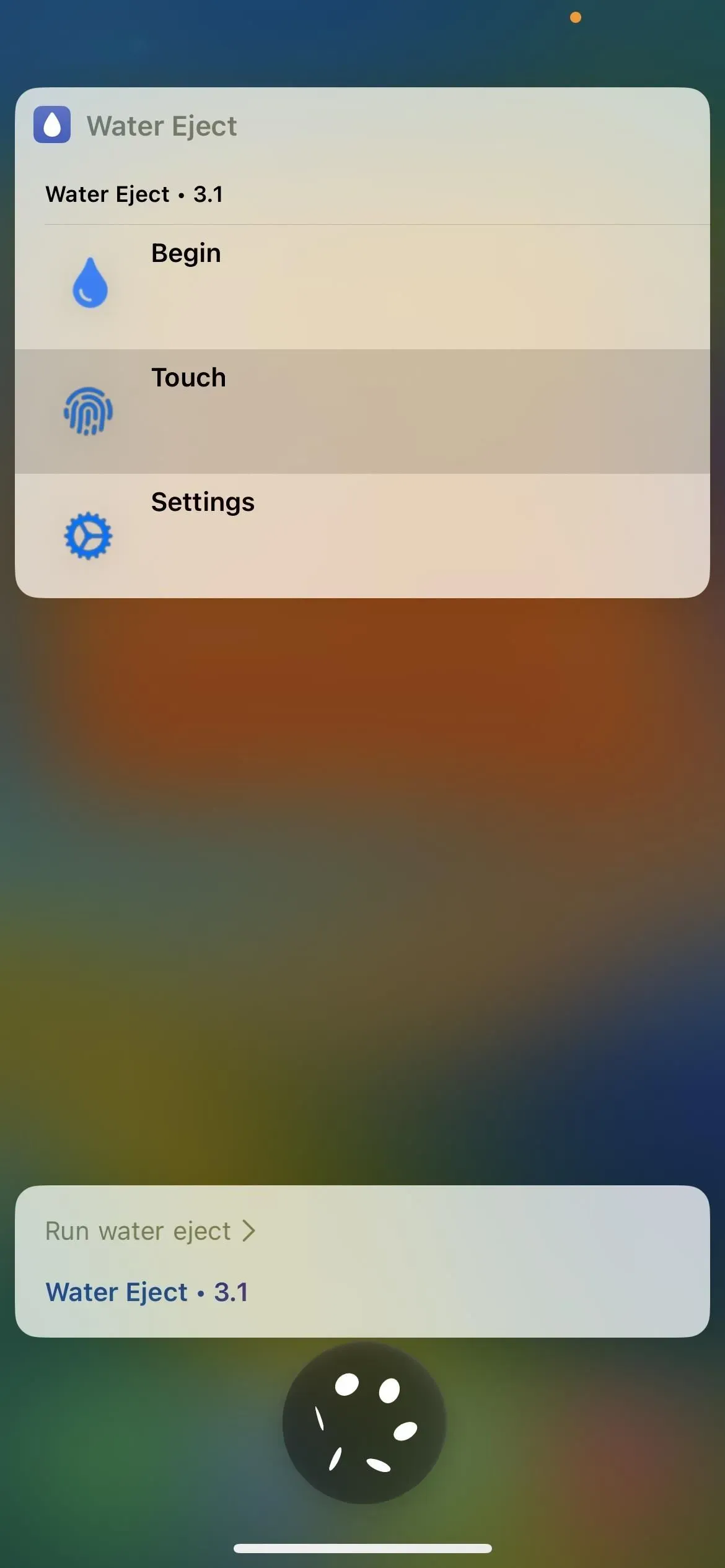
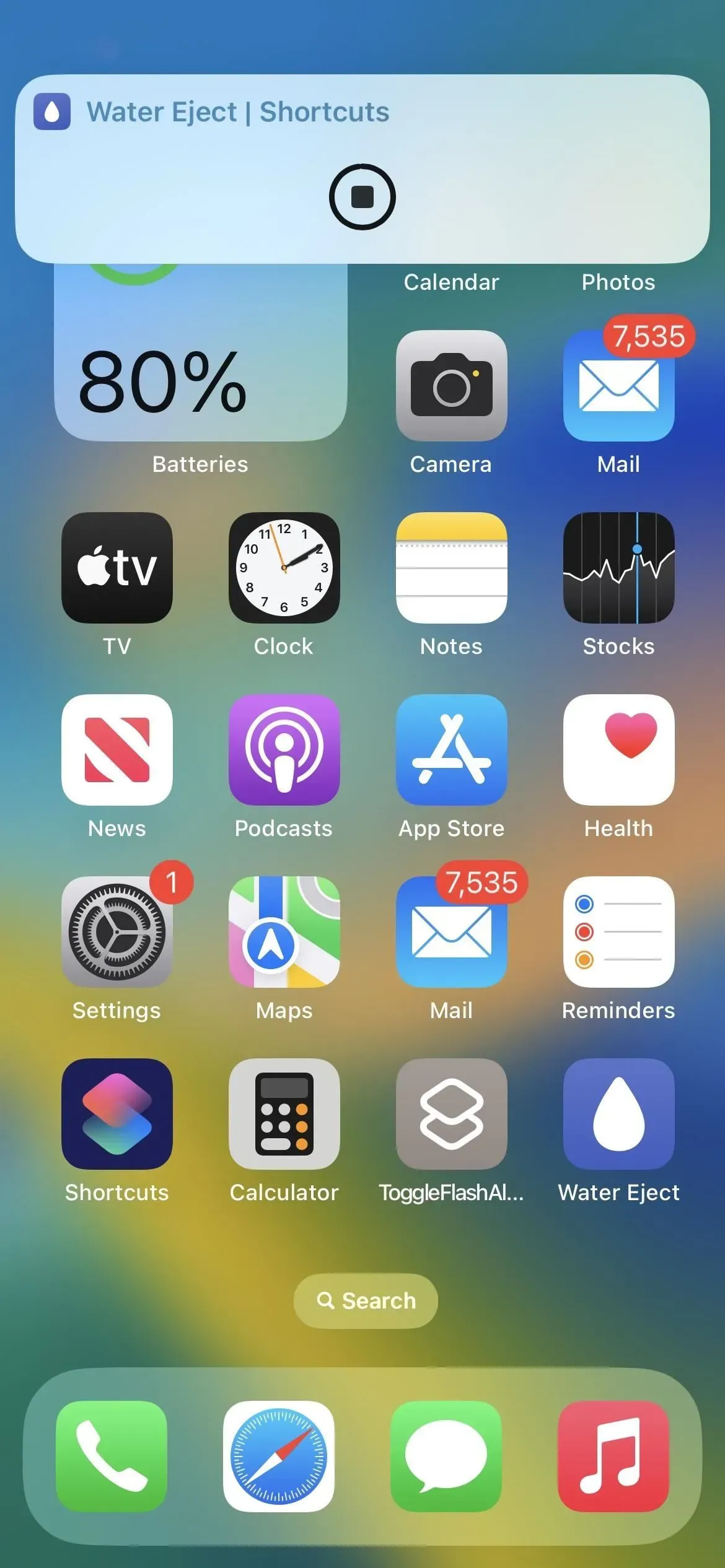
물이 나올 때의 모습
iPhone 스피커에서 무엇을 기대하십니까? 이 바로 가기가 얼마나 잘 작동하는지 보려면 아래의 슬로우 모션 GIF를 확인하십시오.

보시다시피 바로 가기는 iPhone 스피커에서 물을 제거하는 데 꽤 효과적입니다. 그러나 완벽하지 않으며 톤이 끝난 후 다이내믹에 약간의 잔류물이 남습니다. 물이 다 빠진 것 같은 느낌이 들 때까지 라벨을 계속 사용할 수 있습니다.
사용할 때는 스피커를 아래로 향하게 할 뿐만 아니라 수건으로 닦아주는 것도 좋습니다. 그런 다음 스피커가 마를 때까지 기다리십시오. iPhone이 IP68 또는 IP67에 대한 내성이 있는 경우 잠시 후 자체적으로 처리할 수 있습니다.
이 단축키가 iPhone 스피커에서 물을 제거하는 유일한 방법은 아닙니다. App Store에서 찾은 솔루션을 선호하는 경우 Sonic 앱을 확인하십시오. “Extract the Water”와 유사한 전략을 사용하지만 지름길과 달리 iOS 시장에 대한 Apple의 엄격한 기준을 따릅니다.
답글 남기기